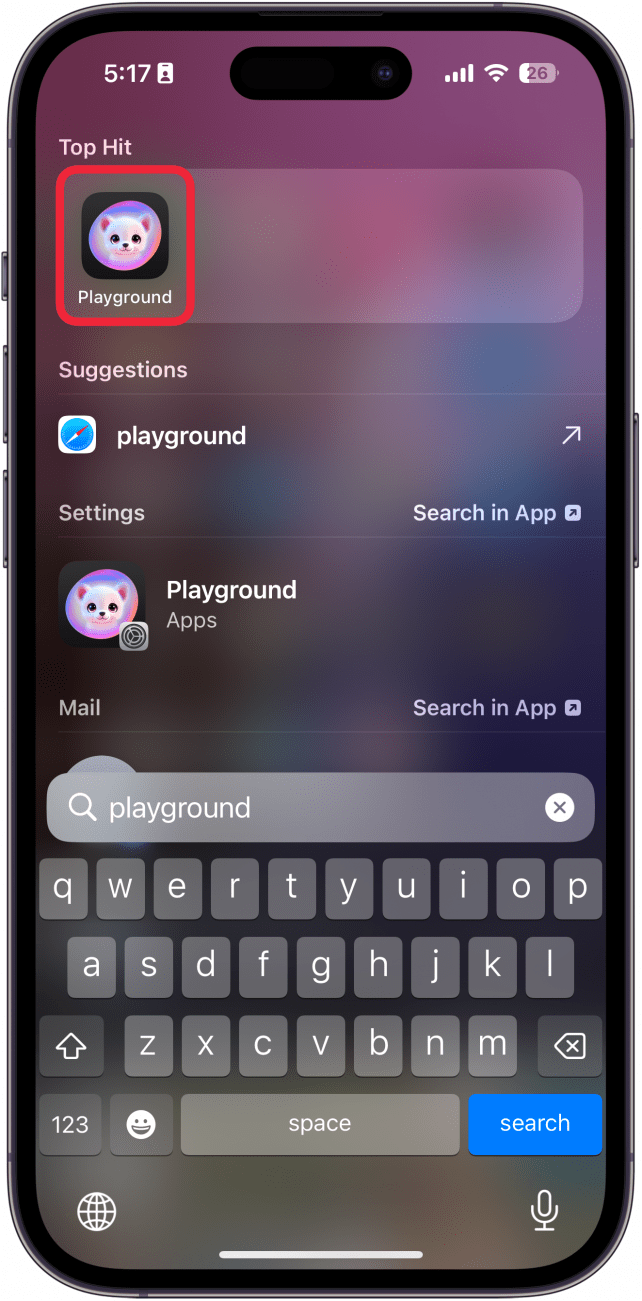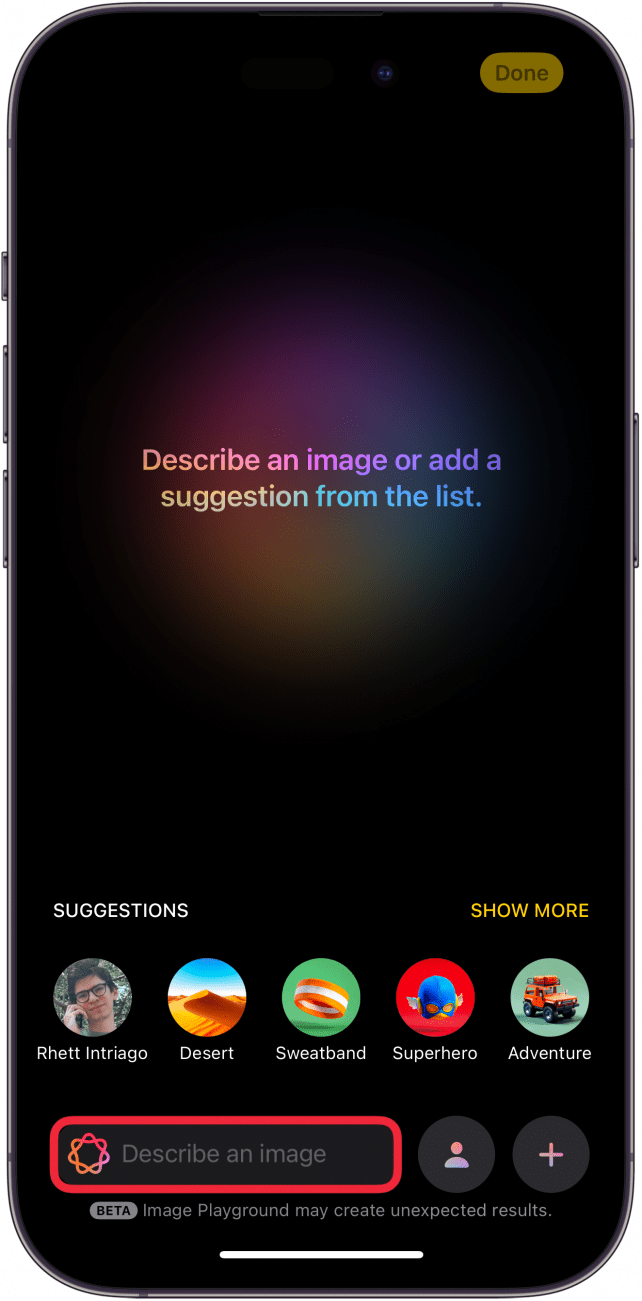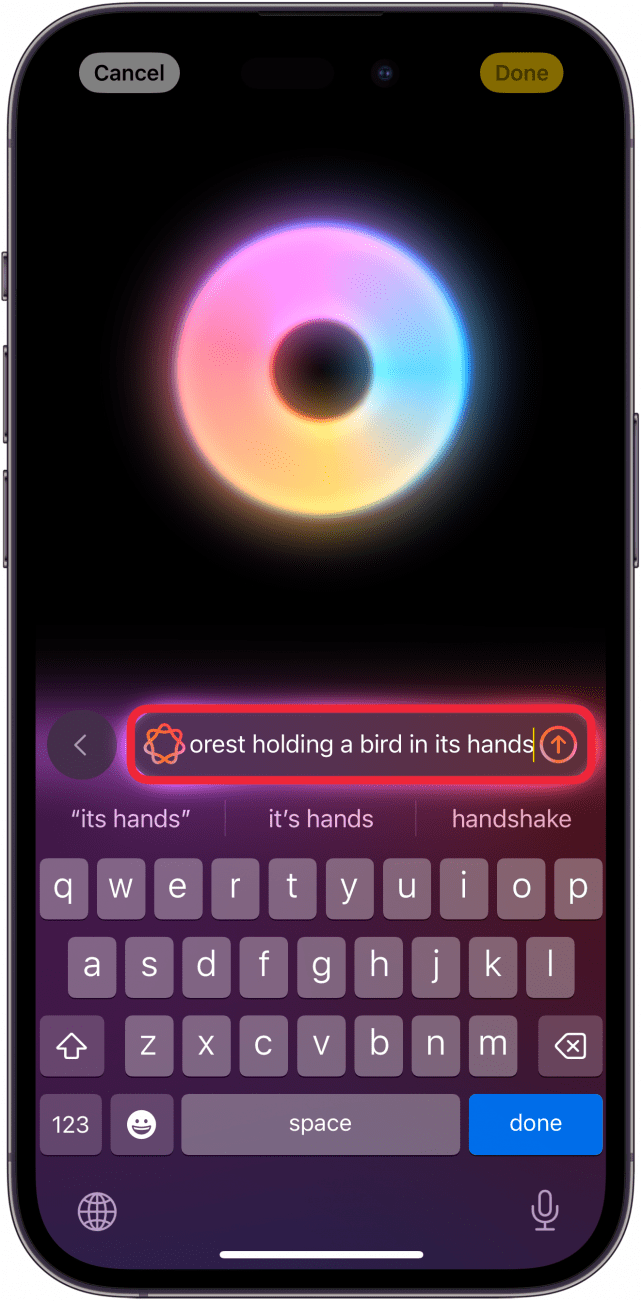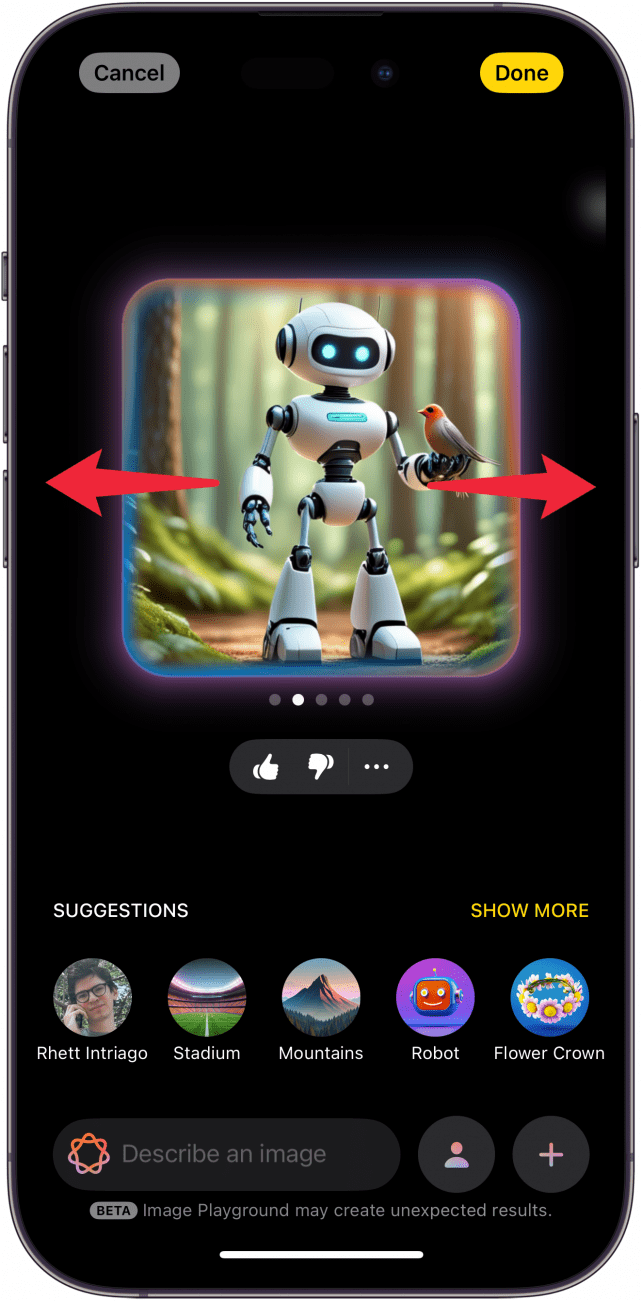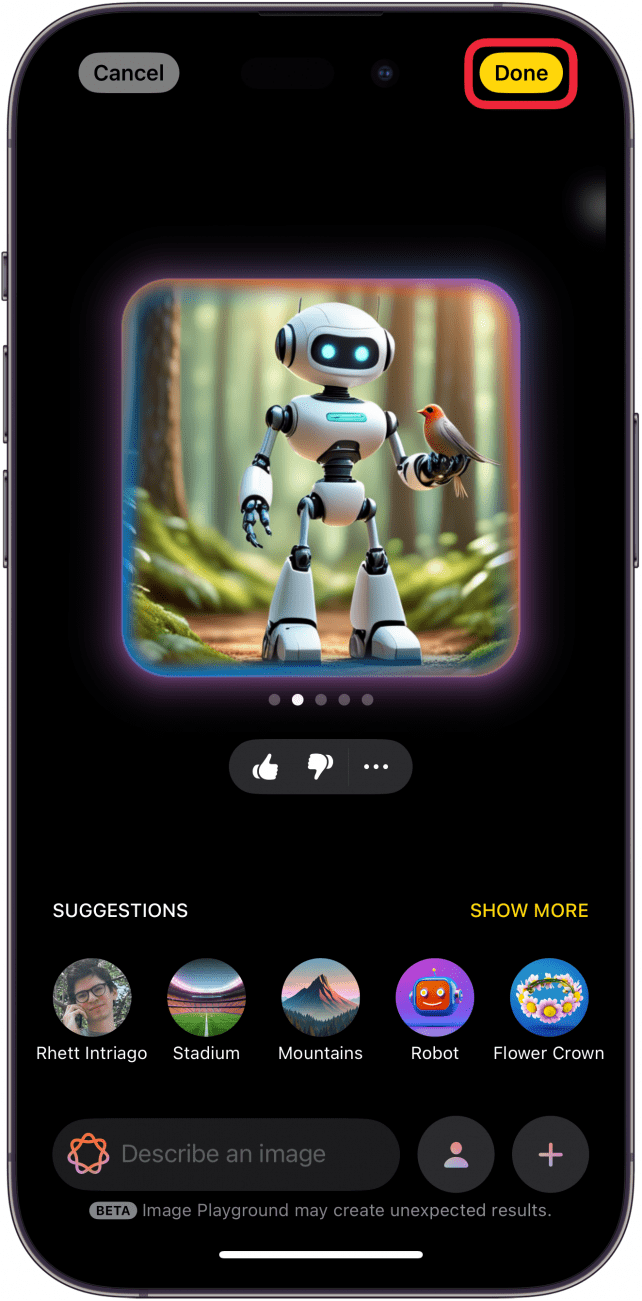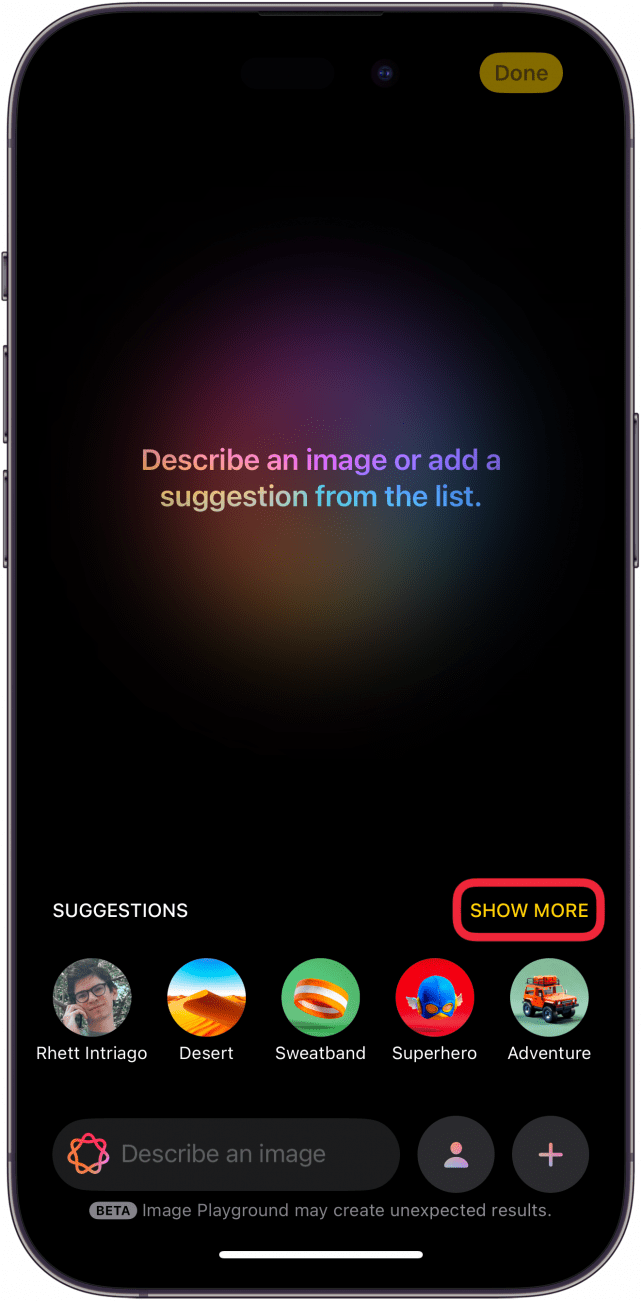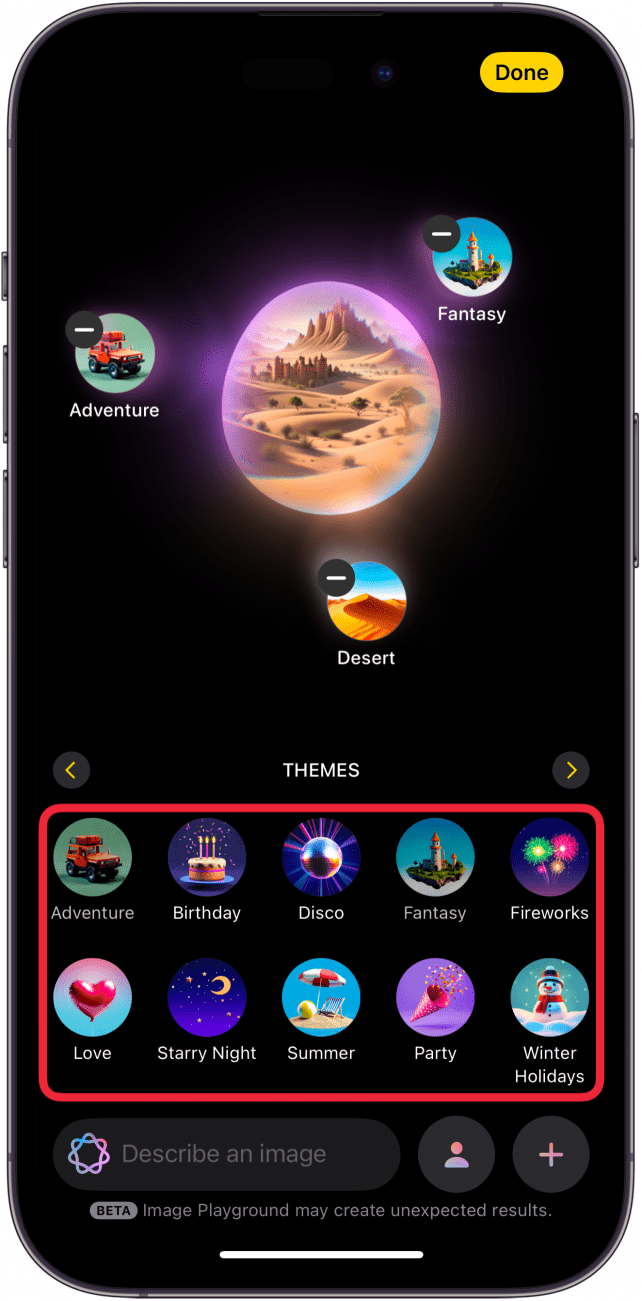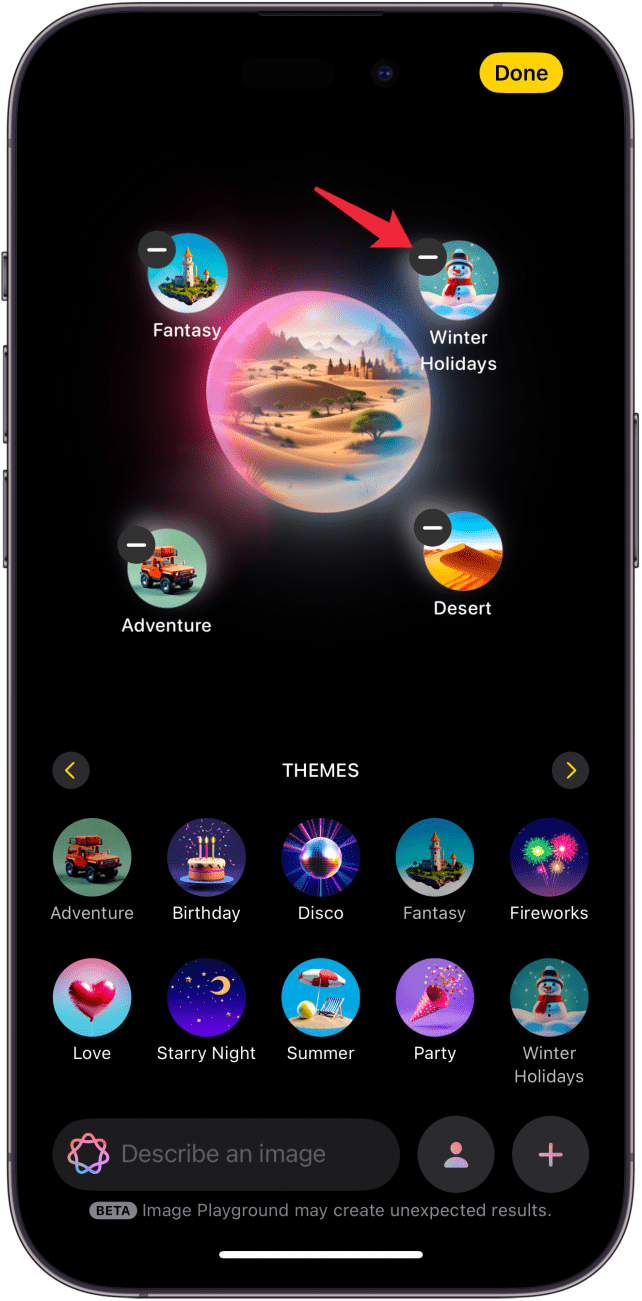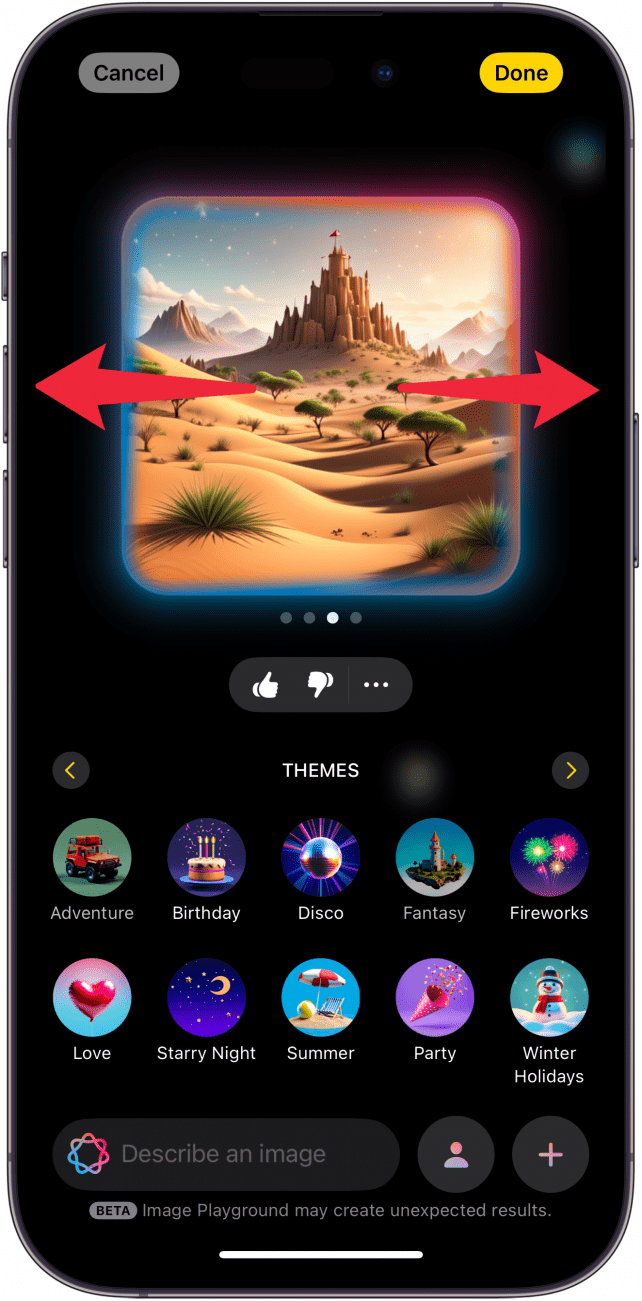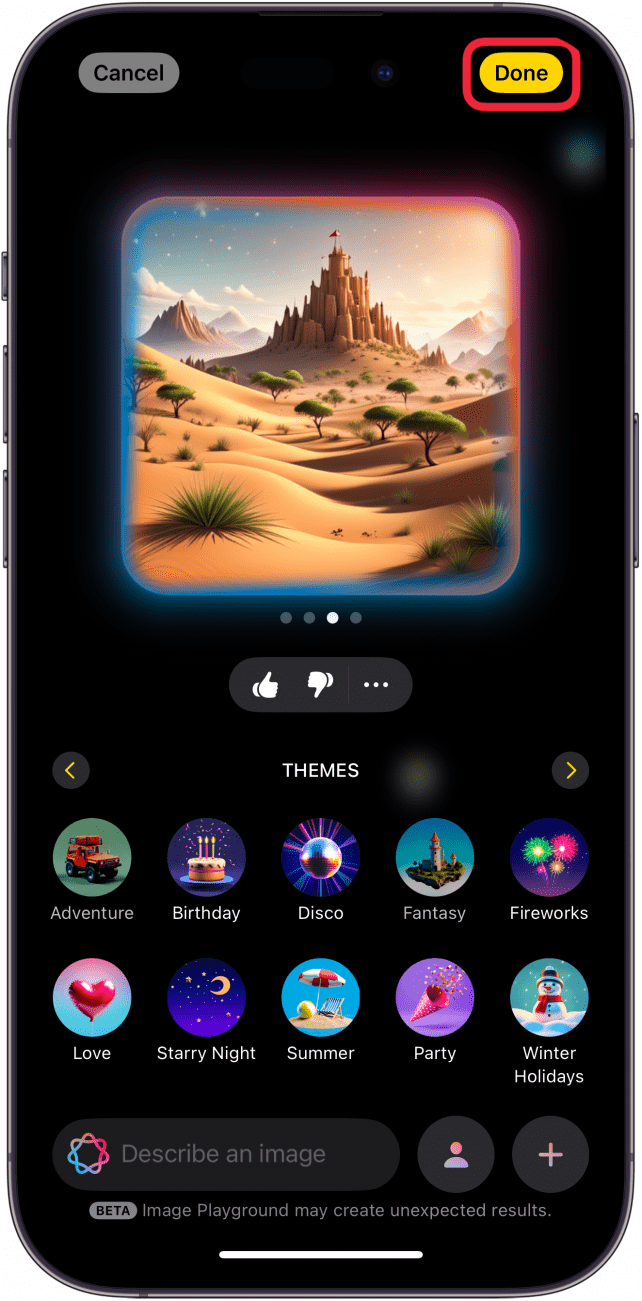IOS– ის უახლესი ვერსია მოიცავს ახალ აპლიკაციას, სახელწოდებით Image Playground. თქვენ შეგიძლიათ გამოიყენოთ ეს აპლიკაცია Apple Intelligence– ის გამოყენებით ხელოვნების ნიმუშებისა და სურათების შესაქმნელად. შეიტყვეთ, თუ როგორ უნდა დაიწყოთ Apple- ის სურათის მოედნის აპლიკაცია!
რატომ გიყვართ ეს რჩევა:
- შექმენით ორიგინალური სურათები Apple Intelligence– ის გამოყენებით.
- შექმენით საკუთარი ან თქვენი მეგობრების სახალისო ნამუშევრები.
როგორ გამოვიყენოთ ვაშლის სურათის მოედანი
სისტემის მოთხოვნები
ეს რჩევა მუშაობს iPhone 15 Pro, iPhone 16 და iPhone 16 Pro გაშვებული iOS 18.2 ან შემდეგ. შეიტყვეთ, თუ როგორ უნდა განაახლოთ iOS უახლესი ვერსია .
მაშინაც კი, თუ თქვენ არ ხართ მხატვარი, ახლა შეგიძლიათ შექმნათ ნამუშევრები წამში Apple Intelligence– ის გამოყენებით. IOS 18 -ზე გამოსახულების მოედანი იყენებს Apple Intelligence- ის ძალას, რომ შექმნან სურათები ნულიდან. აქ მოცემულია, თუ როგორ გამოვიყენოთ სურათის მოედნის აპლიკაცია:
 აღმოაჩინეთ თქვენი iPhone– ის ფარული თვისებები მიიღეთ ყოველდღიური წვერი (ეკრანის ანაბეჭდები და მკაფიო ინსტრუქციები), ასე რომ თქვენ შეგიძლიათ დაეუფლოთ თქვენს iPhone- ს დღეში მხოლოდ ერთ წუთში.
აღმოაჩინეთ თქვენი iPhone– ის ფარული თვისებები მიიღეთ ყოველდღიური წვერი (ეკრანის ანაბეჭდები და მკაფიო ინსტრუქციები), ასე რომ თქვენ შეგიძლიათ დაეუფლოთ თქვენს iPhone- ს დღეში მხოლოდ ერთ წუთში.
- გახსენით სათამაშო მოედანი .

- აქ რამდენიმე ვარიანტი გაქვთ. პირველ რიგში, თქვენ შეგიძლიათ შეეხოთ ტექსტის ყუთს , რომ თავად აღწეროთ გამოსახულება.

- თქვენი აღწერილობის ჩაწერის შემდეგ, შეეხეთ გაგზავნის ღილაკს . ამ მაგალითისთვის მე დავწერე, “რობოტი, რომელიც ტყეში დგას, რომელსაც ფრინველი ხელში ეჭირა”.

- Apple Intelligence წარმოქმნის რამდენიმე განსხვავებულ ვარიანტს. თქვენ შეგიძლიათ გადაიტანოთ მარცხენა და მარჯვნივ, რომ ნახოთ სხვა სურათები.

- შეეხეთ დასრულების შემდეგ, ხოლო სურათი დაემატება თქვენს სურათის მოედნის ბიბლიოთეკას.

- ალტერნატიულად, ახალი სურათის წარმოქმნისას, შეგიძლიათ შეეხოთ უფრო მეტს (ან მარცხენა მხარეს) შემოთავაზებების ქვეშ.

- თქვენი სურათის შესაქმნელად შეგიძლიათ აირჩიოთ რამდენიმე განსხვავებული თემა .

- შეეხეთ მინუს ხატს თემის მოსაშორებლად.

- ისევე, როგორც ადრე, Apple Intelligence წარმოქმნის რამდენიმე განსხვავებულ ვარიანტს. მარცხნივ და მარჯვნივ გადაიტანეთ სხვა სურათების სანახავად.

- შეეხეთ გაკეთებას, რომ დაამატოთ სურათი თქვენს ბიბლიოთეკაში.

ეს არის ის, თუ როგორ უნდა გამოვიყენოთ გამოსახულების მოედანი ხელოვნების ნიმუშების შესაქმნელად. შემდეგი, შეიტყვეთ , თუ როგორ გამოიყენოთ Genmoji iOS 18 -ზე.
მეტი ვაშლის დაზვერვაზე
- ამოიღეთ ხალხი ფოტოების ფონიდან
- შეცვალეთ თქვენი წერის ტონი AI– ით
- როგორ გავაკეთოთ მეხსიერების ვიდეოები Apple Intelligence– ით